Dalam mengubah file JPG ke PDF, Anda dapat menggunakan dua cara mudah yaitu online dan offline. Berikut cara yang bisa Anda gunakan secara mudah dan sederhana.
1. Cara mengubah atau convert file JPG ke PDF secara online
- Menggunakan small PDF
Pertama, bukalah halaman http://smallpdf.com/id/jpg-ke-pdf. Setelah itu, unggah file gambar yang ingin kamu ubah ke dalam file PDF, tekan pada “pilih file”. Selain itu Anda pun dapat menggunakan cara cepat dengan drag atau drop dari file Anda ke area “Taruh gambar di sini”. Jika sudah, maka tunggulah hingga file gambar terupload. Jika Anda ingin mengubah banyak file, maka Anda dapat mengulangi cara di atas dua kali.
Setelah semua file gambar berhasil terupload, maka mulailah klik pada menu “Buat PDF Anda Sekarang”. Jika sudah maka Anda bisa langsung mendownloadnya secara langsung ke Laptop Anda.
2. Cara mengubah atau convert file JPG ke PDF secara offline
Jika Anda tidak memiliki jaringan internet, tidak perlu khawatir karena masih ada cara convert file JPG dan PDF yang dapat Anda gunakan. Anda masih dapat menggunakan aplikasi Foxit Reader.
- Menggunakan Foxit Reader
Langkah yang pertama, jika Foxit Reader belum terpasang pada komputer, maka Anda harus mendownload dan menginstall aplikasi Foxit Reader di Laptop atau PC terlebih dahulu. Kemudian, bukalah Windows Explorer dan pilih pada file gambar yang ingin Anda convert. Klik kanan untuk melakukan pemilihan file! Jika sudah maka aplikasi Foxit Reader akan terbuka. Setelah itu, untuk langkah terakhirnya klik pada ikon “save” untuk menyimpan file tersebut.
Selamat mencoba & Semoga bermanfaat

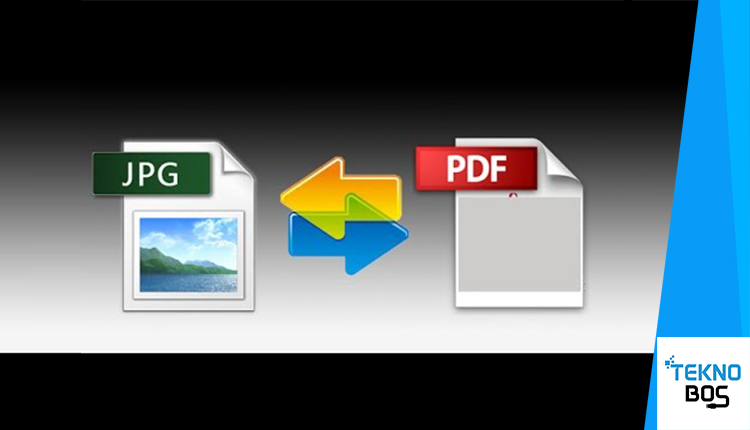
Mau tanya yg cara rubah secara offline masih kurang jelas, kalo saya terima email attachment nya berbentuk JPG, terus file tersebut saya simpan dulu atau langsung buka pake Foxit Reader atau gimana ?
Terima kasih atas pertanyaannya.
File JPG yang ada di attachment email harus di-save dahulu ke komputer. Kemudian hasilnya baru dibuka dengan Foxit Reader. Foxit Reader otomatis akan mengubah file JPG tsb menjadi PDF. Kemudian pilih Save untuk menyimpan file PDF-nya.
Semoga cukup jelas penjelasannya.